Izolovat
Příkaz Izolovat nastaví všechny součásti kromě vybraných tak, aby byly skryté, průhledné či drátové, což umožňuje se zaměřit na vybrané součásti. Před ukončením příkazu Izolovat lze uložit charakteristiky zobrazení do nového stavu zobrazení. Jinak se zobrazení vrátí do původního stavu, aniž by došlo k trvalým změnám.
|
Postup izolace součástí:
Vyberte součást, kterou chcete izolovat. Klepněte na Pohled, Zobrazení, Izolovat, nebo klepněte pravým tlačítkem a vyberte Izolovat. Na místním panelu nástrojů Izolovat lze:
 Drátový Drátový
 Průhledný Průhledný
 Skrytý Skrytý
 Když vyberete Skrytý, můžete zajistit shodu stromu FeatureManager a grafické plochy výběrem možnosti Filtr skrytých/potlačených součástí v položce Filtr Když vyberete Skrytý, můžete zajistit shodu stromu FeatureManager a grafické plochy výběrem možnosti Filtr skrytých/potlačených součástí v položce Filtr  . .
Po dokončení práce na izolování součástí klepněte na Ukončit izolování.
Model se vrátí do původního stavu zobrazení.
 Obvykle používaná průhlednost při úpravách součásti v kontextu sestavy není použita, když je aktivní možnost Izolovat. Obvykle používaná průhlednost při úpravách součásti v kontextu sestavy není použita, když je aktivní možnost Izolovat.
|
Izolace vybraných součástí:
 |
|

Drátový
|
|

Průhledný
|
|
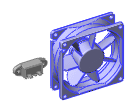
Skrytý
|